Dalam dunia printer kita mengenal istilah yang namanya resetter. Kondisi ini membuat printer sementara tidak dapat melakukan respon perintah pengguna dengan baik, tanda-tandanya dapat kita lihat seperti muncul indikator warning warna merah di bagian perangkat.
Kemudian muncul notifikasi warning pada layar monitor komputer dan laptop dan dipaksa seperti apapun printer juga tidak akan mau merespon tugas baik print maupun scan.
Kalian bisa mengatasinya dengan cara reset Epson L300. Ada dua pilihan cara untuk melakukan reset printer tipe Epson L300 ini.
Dimana pilihan pertama, kamu dapat menggunakan resetter Epson L300. Serta yang kedua, kamu dapat menggunakan cara manual dengan menggunakan tombol “Resume” pada perangkat printer.
Cara Gampang Reset Epson L300 Secara Komplit
Mereset printer menjadi persoalan yang umum dan sering terjadi apalagi pada printer merk Epson.
Tapi kalian tidak perlu panik atau bingung, mari kita bahas bersama panduan serta tutorial untuk reset printer Epson tipe L300 baik menggunakan aplikasi maupun tanpa aplikasi (manual).
Cara 1 : Mereset Printer Epson L300 Dengan Aplikasi
- Yang pertama kalian download dahulu file Resetter Epson L300.
- Kemudian cari file download dan ekstrak file tersebut.
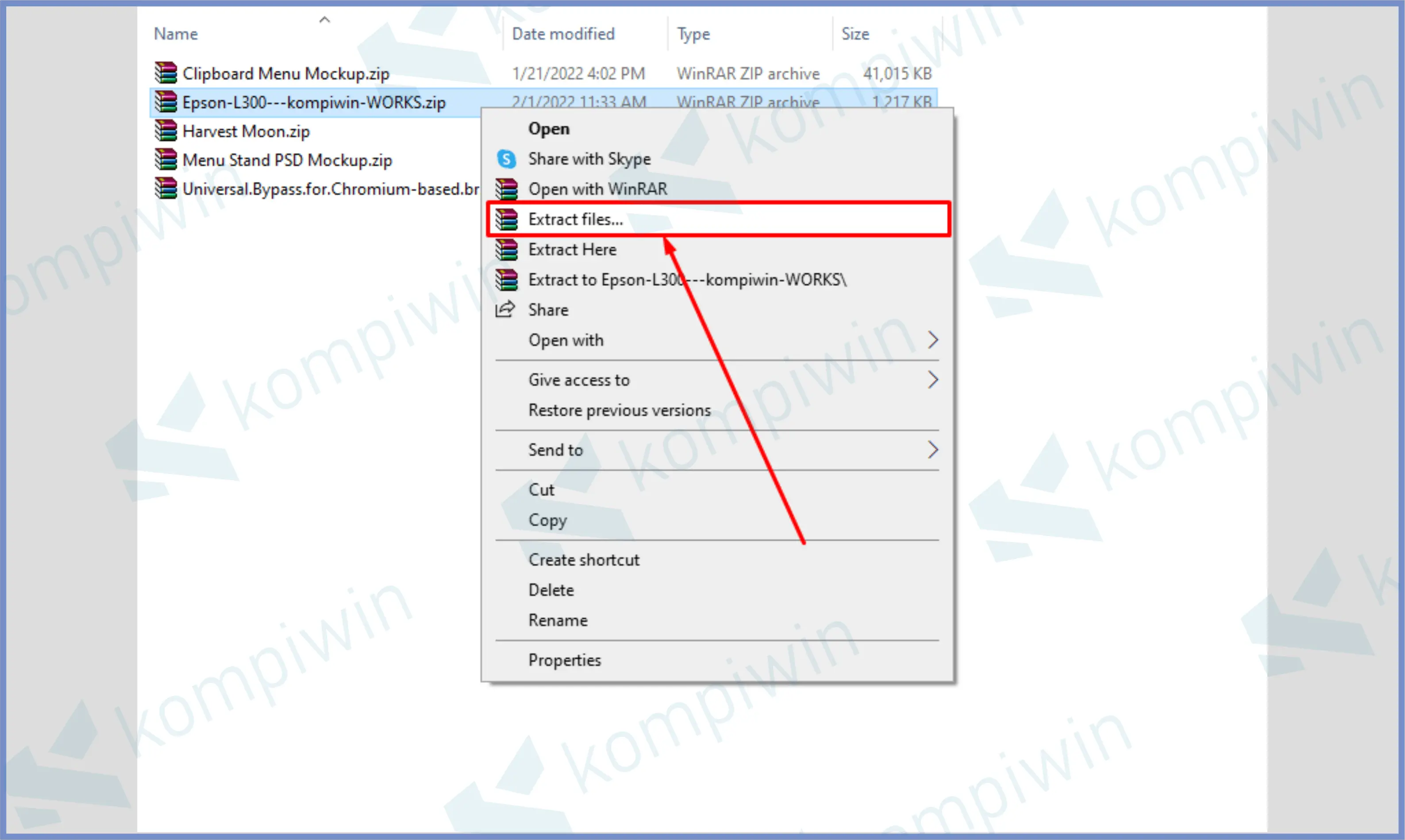
- Nyalakan printer dan sambungkan ke Komputer.
- Lanjut Buka Folder yang sudah diekstrak tadi.
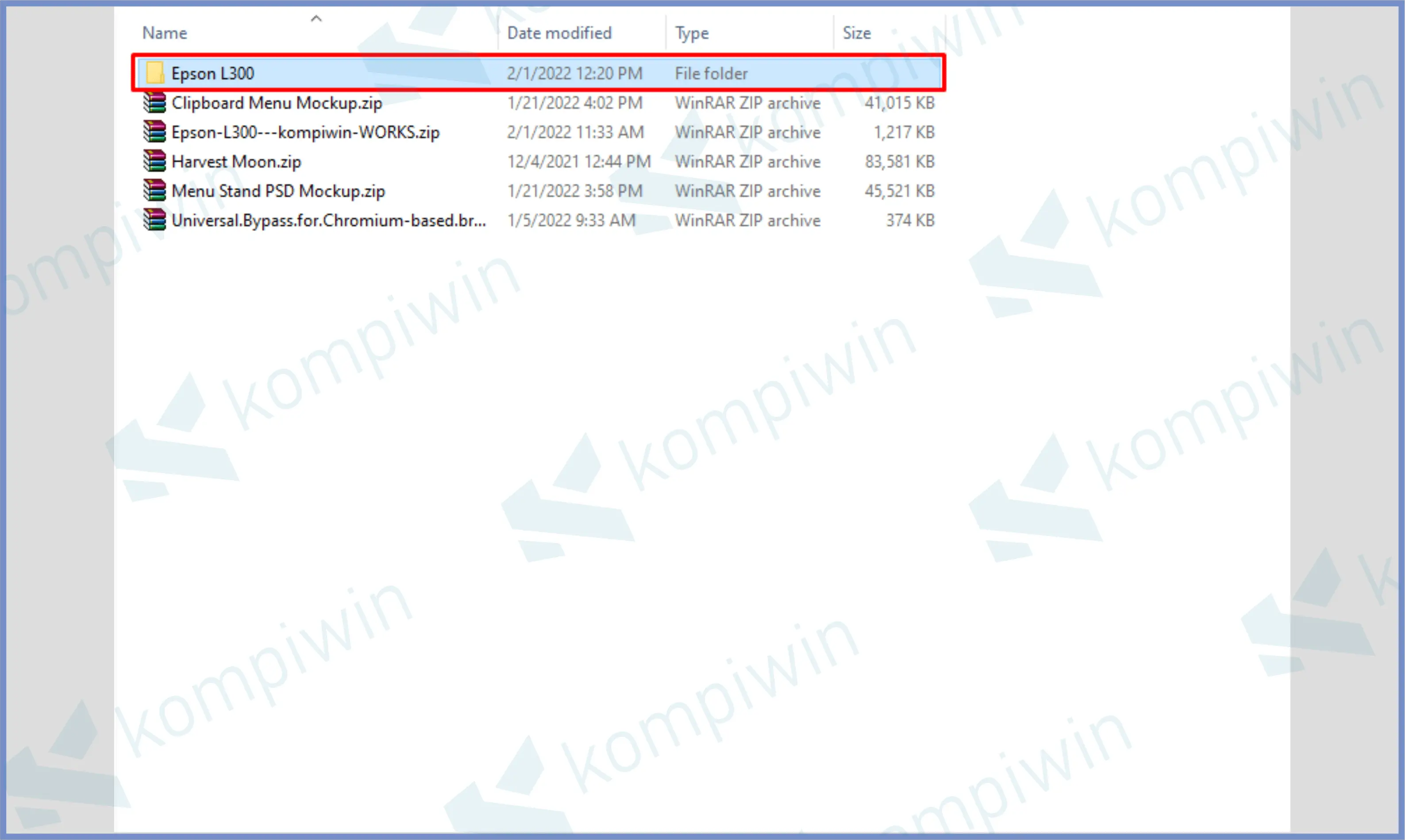
- Double klik program AdjProg cracked.exe.
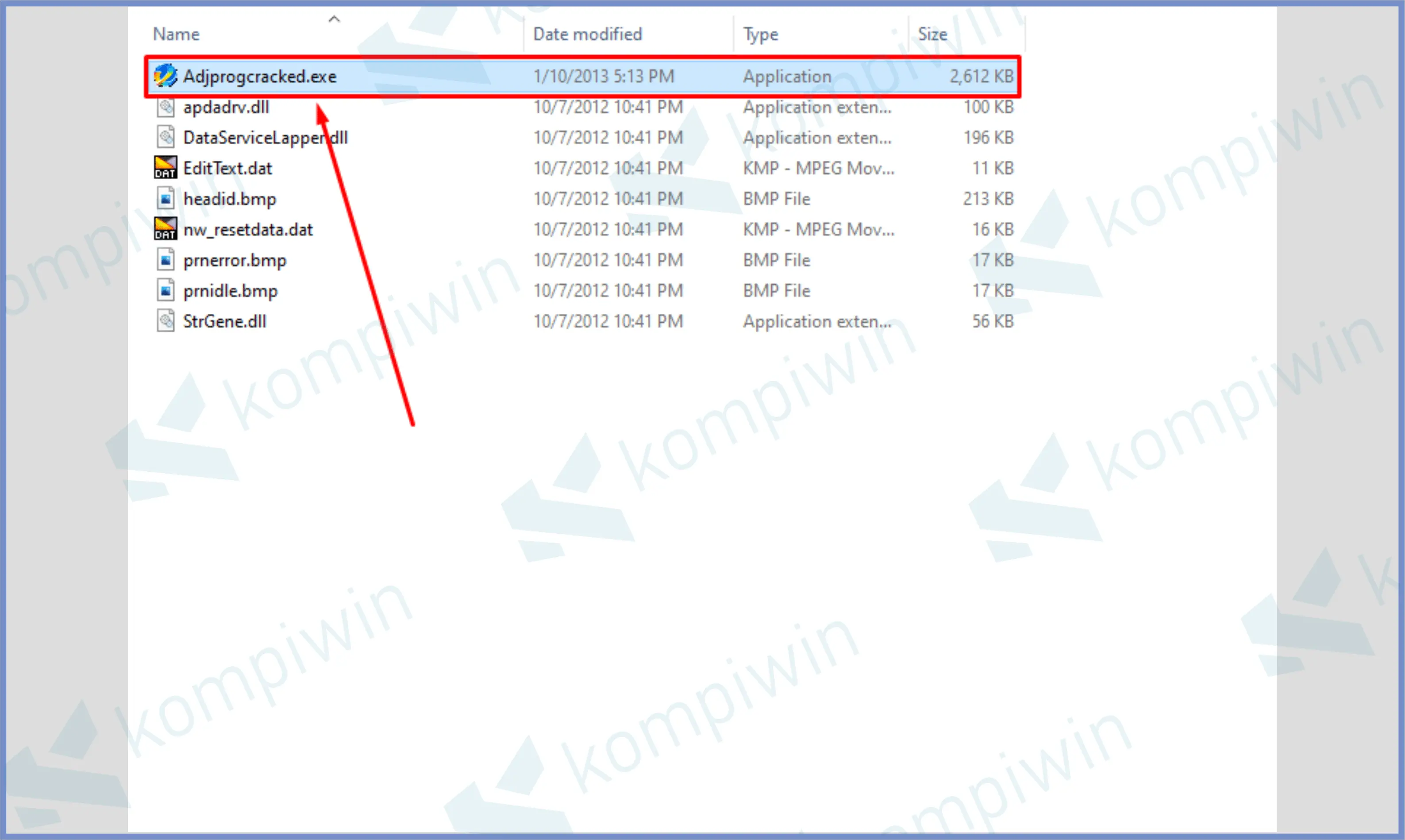
- Kalau keluar tulisan notifikasi kebijakan, klik Accept.
- Pencet Select untuk memilih seri printer.
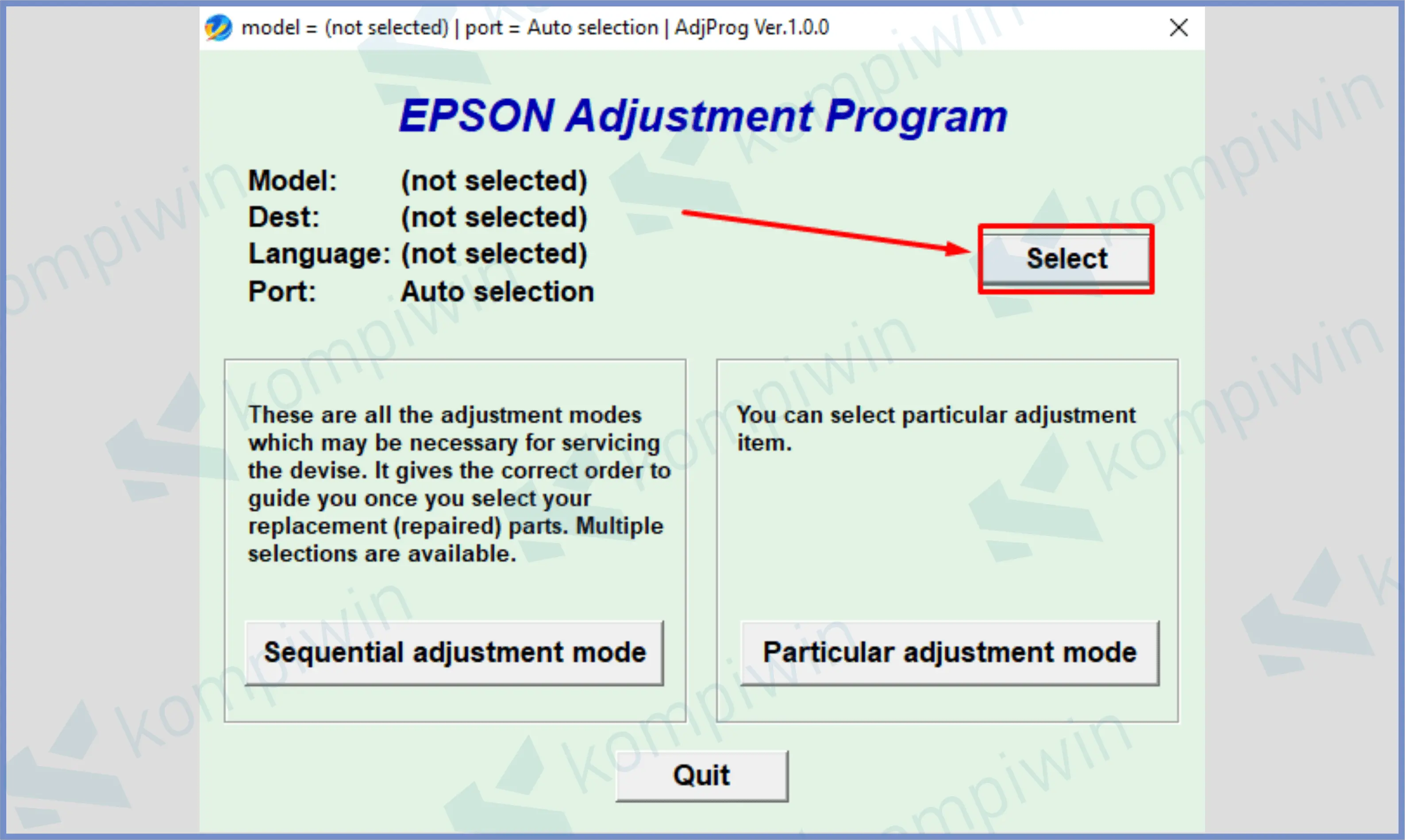
- Ubah kotak Model Name menjadi L310. Dan tap OK.
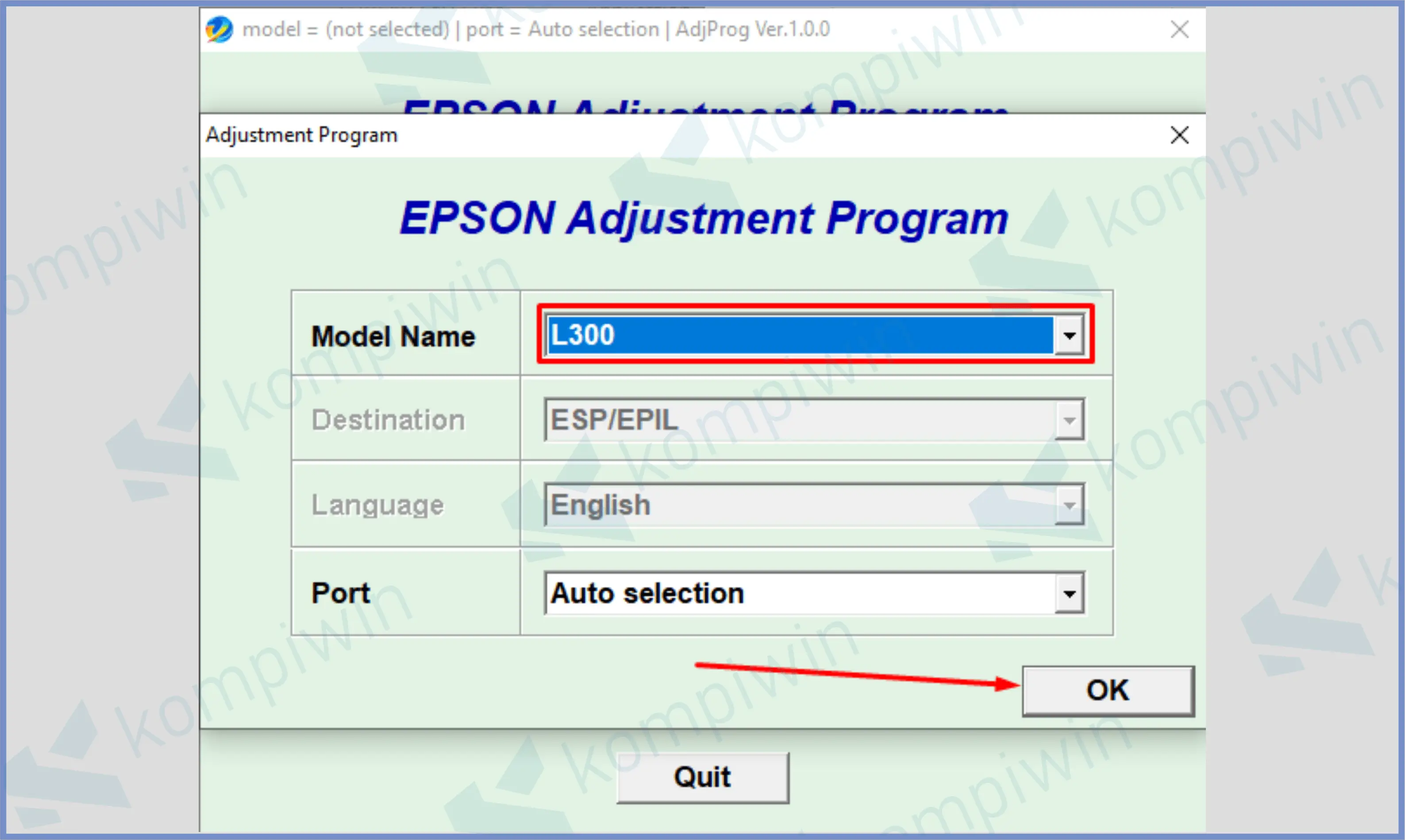
- Kembali ke menu awal dan klik Particular Adjustment Mode.
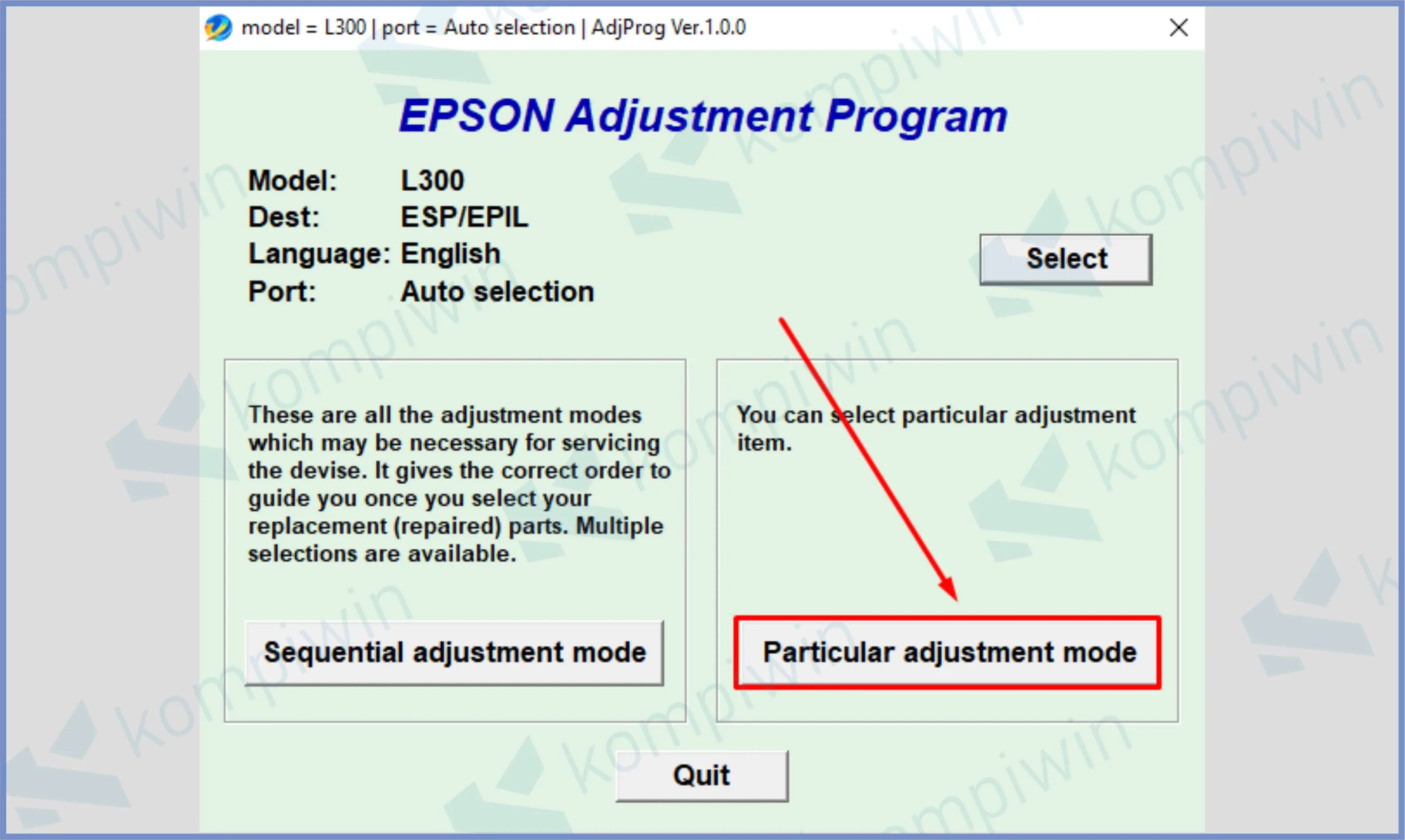
- Scroll ke bagian Maintenance, tap sekali Waste ink pad counter. Dan klik OK.
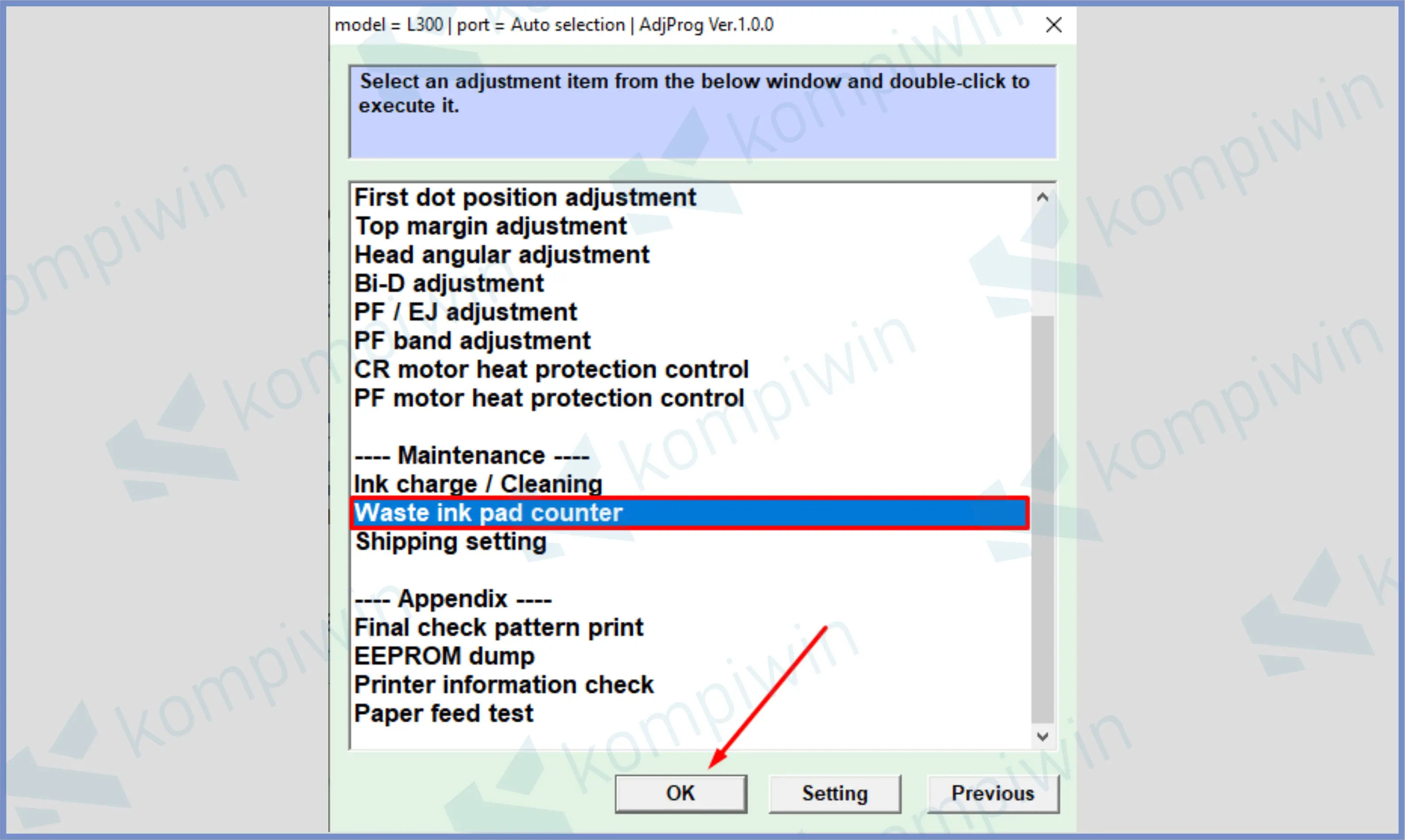
- Centang bagian Main pad counter, lalu tap Check.
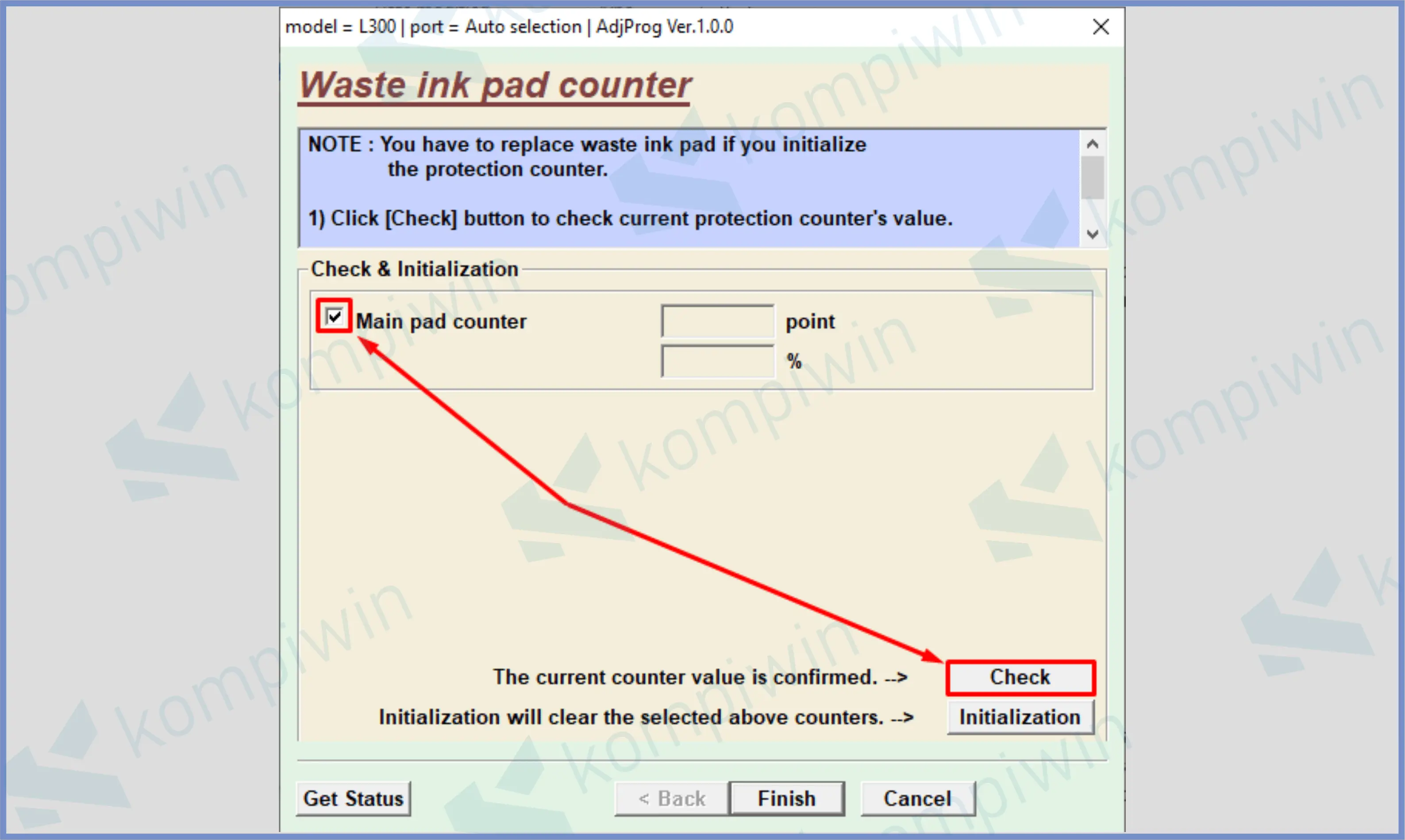
- Nanti akan keluar angka, lalu centang lagi Main pad counter, dan klik Initialize.
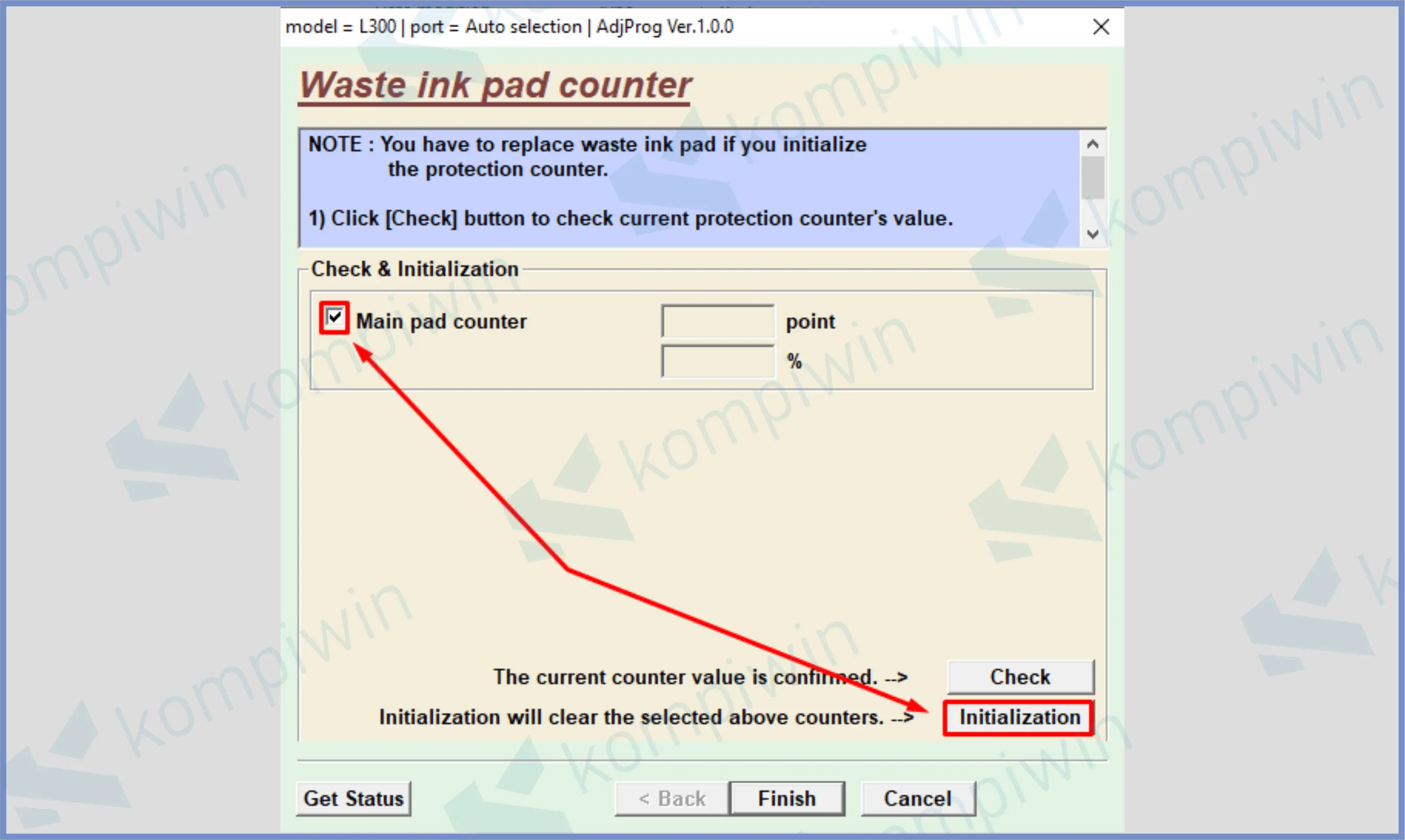
- Pencet OK dan selesai.
Cara 2 : Mereset Printer Epson L300 Tanpa Aplikasi
- Lepaskan kabel power dan biarkan selama 5 menit.
- Jika sudah Hidupkan kembaliprinter.
- Setelah printer standby, pencet tombol tinta/Resume selama 5 detik. Lalu lepas.
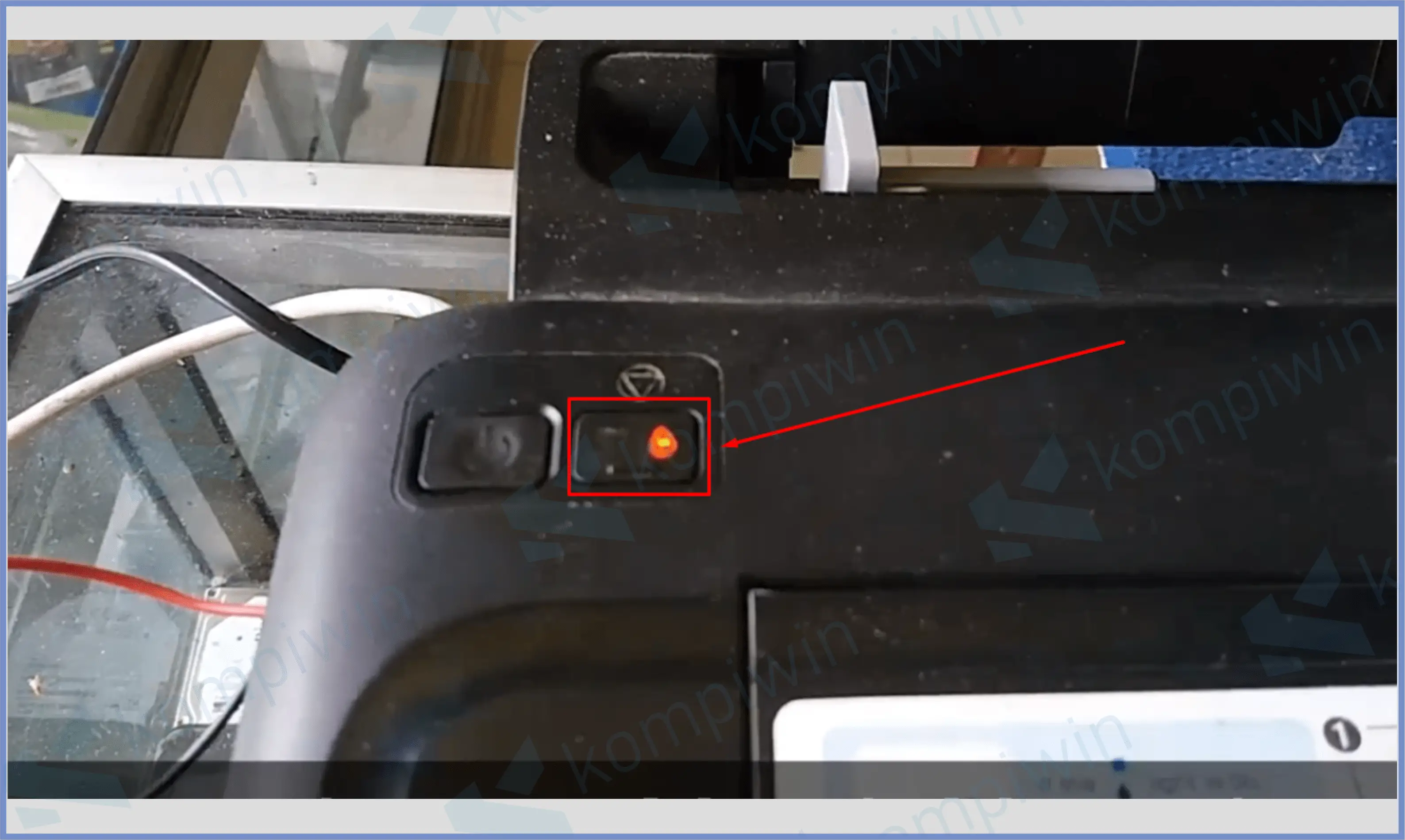
- Tekan lagi tombol Resume selama 3 detik. Lalu lepas.
- Tekan terakhir tombol Resume 1 detik. Dan lepas.
- Tunggu hingga printer memberikan untuk mereset.
- Setelah di reset pastikan indikator lampu merah hilang.
Akhir Kata
Kurang lebih seperti itulah cara untuk mereset Epson tipe L300. Silahkan ikuti tutorial diatas untuk memperbaiki kondisi printer Epson L300 kalian masing-masing.
Dan perlu diingat jika kalian memilih menggunakan resetter, silahkan download terlebih dahulu melalui tombol download yang sudah disediakan. Semoga bermanfaat.




